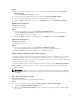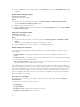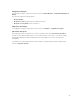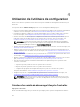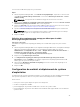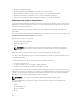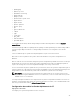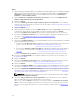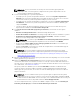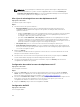Users Guide
Étapes
1. Dans Configuration Manager 2012 SP2, Configuration Manager 2012 R2 SP1, Configuration Manager
2012 R2, Configuration Manager 2012 SP1 ou Configuration Manager 2012, sous Collections de
périphériques, cliquez-droit sur une collection Dell appropriée et sélectionnez Dell Lifecycle
Controller → Lancer l’utilitaire Config.
2. Depuis l'utilitaire de configuration de Dell Lifecycle Controller, sélectionnez Configuration du
matériel et déploiement du système d'exploitation.
3. Cliquez sur Suivant.
4. Sélectionnez Mettre à jour le micrologiciel depuis un espace de stockage Dell si vous souhaitez
mettre à jour le micrologiciel de la collection. Pour en savoir plus, voir Mise à jour du micrologiciel au
cours du déploiement du SE.
5. Cliquez sur Suivant.
6. Dans Configuration du BIOS, sélectionnez BIOS ou UEFI, puis cliquez sur Parcourir pour sélectionner
le chemin de l’emplacement où le profil BIOS ou UEFI est enregistré. Cliquez sur Suivant.
Sélectionnez Continuer en cas d’erreur, pour poursuivre le déploiement, même en cas d’erreur.
7. Sélectionnez Configurer le matériel si vous souhaitez modifier les paramètres du matériel. Pour en
savoir plus, voir Configuration du matériel au cours du déploiement du SE.
8. Cliquez sur Suivant.
9. Sélectionnez Configurer HBA FC si vous souhaitez appliquer le profil de carte HBA FC et les attributs
d'amorçage SAN FC à une collection.
a. Cochez la case Profil de carte FC pour appliquer un profil de carte HBA FC à une collection de
systèmes. Pour en savoir plus, voir Application d'un profil HBA FC à une collection.
et
b. Cochez la case Paramètres d'amorçage SAN pour appliquer les attributs d'amorçage SAN FC à
une collection. Pour en savoir plus, voir Application des attributs d'amorçage SAN FC à une
collection.
Sélectionnez Continuer en cas d’erreur, pour poursuivre le déploiement, même en cas d’erreur.
10. Sélectionnez Configurer RAID pour configurer le RAID sur les serveurs. Pour en savoir plus, voir
Configuration de RAID.
11. Cliquez sur Suivant.
12. Sélectionnez Configurer la carte réseau si vous souhaitez appliquer un profil de carte réseau à la
collection. Pour en savoir plus, voir Application d'un profil NIC ou CNA à une collection
13. Cliquez sur Suivant .
14. Sélectionnez Configurer l'iDRAC si vous souhaitez appliquer un profil iDRAC à la collection. Pour en
savoir plus, voir Application d'un profil integrated Dell Remote Access Controller à une collection.
15. Sélectionnez Exporter la configuration matérielle pour créer une sauvegarde des profils système et
les exporter sur une carte vFlash iDRAC ou un partage réseau. Pour en savoir plus, voir Exportation
des profils système avant et après configuration matérielle.
REMARQUE : Veillez toujours à sélectionner au moins un profil matériel pour activer la page
Exporter la configuration matérielle.
16. Sélectionnez Ne pas déployer le système d'exploitation sur l'écran d'annonce si vous souhaitez
ignorer le déploiement du système d'exploitation sur la collection.
Dans ce cas, le bouton Suivant est désactivé et vous pouvez cliquer sur Redémarrer la collection
ciblée. Les tâches de configuration du matériel sont soumises selon les sélections que vous avez
faites au cours des étapes précédentes et vous pouvez afficher l'état des tâches sur Visualiseur de
tâches.
48